Windows에서 시스템 시작에 프로그램, 파일 및 폴더를 추가하는 방법
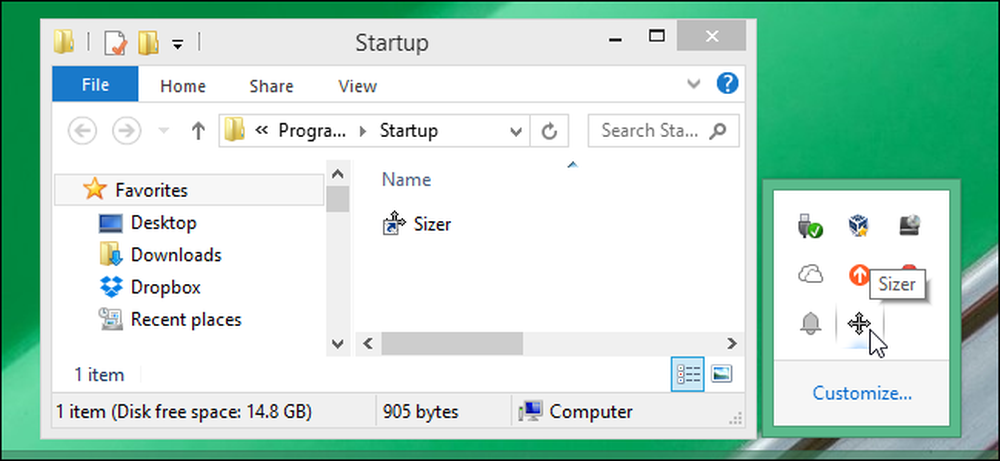
일부 Windows 응용 프로그램은 Windows가 부팅 될 때마다 자동으로 시작되도록 구성합니다. 그러나 Windows "Startup"폴더에 추가하여 모든 응용 프로그램, 파일 또는 폴더를 Windows에서 시작할 수 있습니다..
- Windows + R을 눌러 "실행"대화 상자를 엽니 다..
- "shell : startup"을 입력하고 Enter 키를 눌러 "Startup"폴더를 엽니 다..
- "시작"폴더에있는 파일, 폴더 또는 응용 프로그램 실행 파일의 바로 가기를 만듭니다. 다음에 부팅 할 때 시작시 열립니다..
일부 앱에는 이미 bulit-in 설정이되어 있지만 그렇지 않은 경우이 방법이 원하는 것입니다. Windows가 시작될 때 파일이나 폴더를 열어서 만들 수도 있습니다. Windows의 숨겨진 시스템 폴더 중 하나 인 특별한 "시작"폴더에서 시작하려는 항목에 대한 바로 가기를 만드는 것뿐입니다. 이 기술은 Windows 7, 8 및 10을 통해 Vista의 모든 Windows 버전과 호환됩니다..
또한 부팅 할 때 더 많은 프로그램을 시작할수록 시작 프로세스가 오래 걸리는 것처럼 보입니다. 부팅 할 때 시작하지 않으려는 앱이 있으면 특정 시작 프로그램도 비활성화 할 수 있습니다..
1 단계 : Windows 시작 폴더 열기
"시작"은 파일 탐색기에서 탐색 할 수있는 숨겨진 시스템 폴더입니다 (숨김 파일을 표시하고있는 경우). 기술적으로, % APPDATA % \ Microsoft \ Windows \ 시작 메뉴 \ 프로그램 \ 시작, 하지만 파일 탐색기를 열어 브라우징을 시작할 필요가 없습니다. 거기에 갈 수있는 훨씬 쉬운 방법이 있습니다..
폴더 이름을 알고있는 경우 "shell"명령을 사용하여 Windows의 숨겨진 특수 폴더를 직접 열 수 있습니다. 그리고 "실행"대화 상자에서 바로 "쉘"명령을 실행할 수 있습니다.
쉬운 방법으로 "시작"폴더를 열려면 Windows + R을 눌러 "실행"상자를 열고 "shell : startup"을 입력 한 다음 Enter 키를 누릅니다..
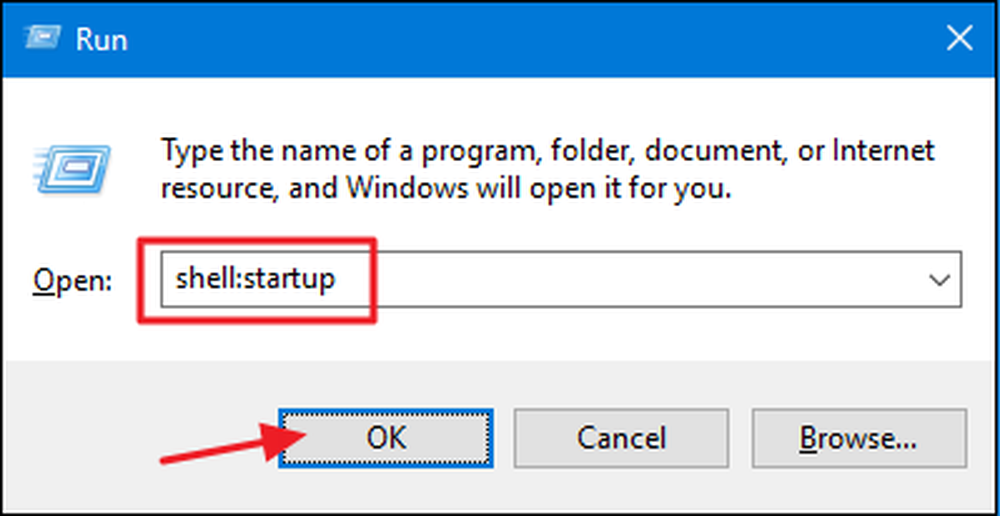
그러면 "시작"폴더로 파일 탐색기 창이 열립니다.
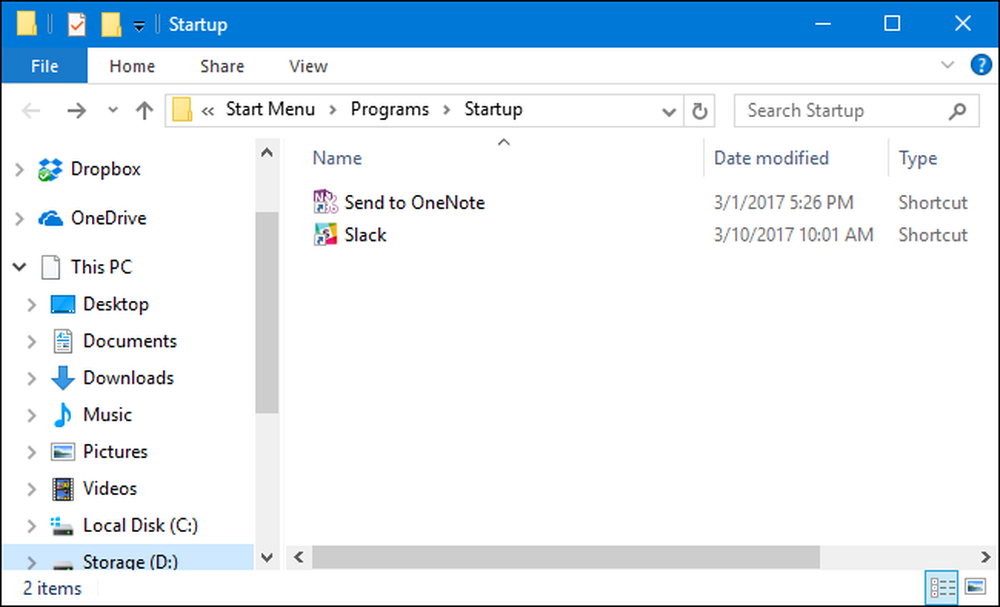
우리가 다음 섹션에서 작업 할 것이기 때문에 그 창을 열어 두십시오..
2 단계 : "시작"폴더에 바로 가기 만들기
Windows에서 응용 프로그램, 파일 또는 폴더를 시작하려면 "시작"폴더 안에 항목의 바로 가기를 만들어야합니다. 우리는 예제로 Sizer라는 간단한 작은 응용 프로그램으로 작업 할 것입니다. 그러나이 기술은 사용자가 바로 가기를 만드는 것과 상관없이 적용됩니다..
먼저 바로 가기를 만들 항목을 찾습니다. 두 번째 파일 탐색기 창을 열고 부팅 할 때 실행할 실행 파일, 파일 또는 폴더를 찾으십시오. Windows에서 바로 가기를 만드는 방법에는 여러 가지가 있지만 우리는 초고속 마우스 오른쪽 버튼을 누른 상태에서 바로 가기를 만들려는 항목을 "시작"폴더로 끌어옵니다. 버튼을 놓으면 몇 가지 옵션이있는 팝업 메뉴가 나타납니다. "여기에 바로 가기 만들기"를 클릭하십시오.
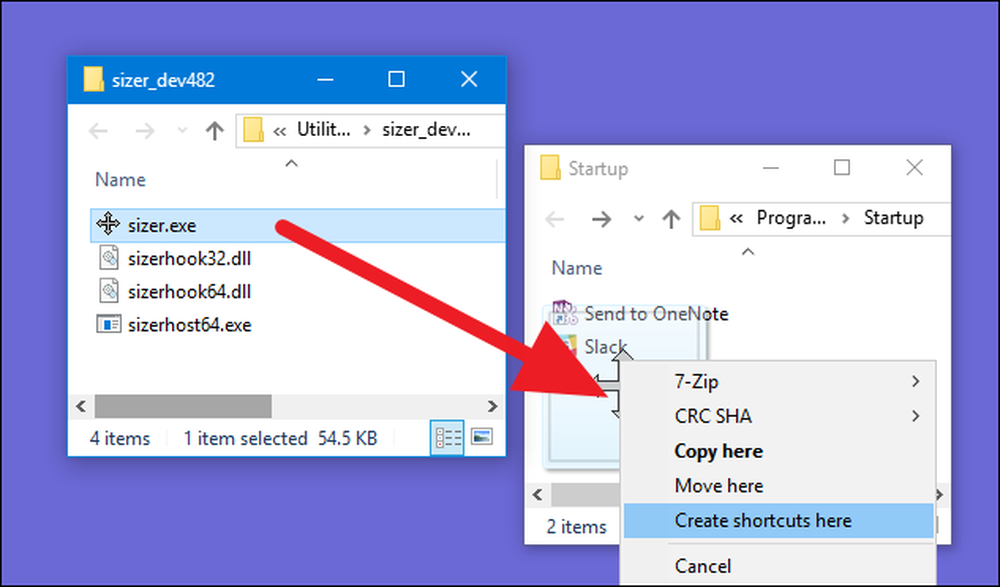
그것이 당신이해야 할 전부입니다. 이제 "시작"폴더에서 항목에 대한 바로 가기가 표시됩니다..
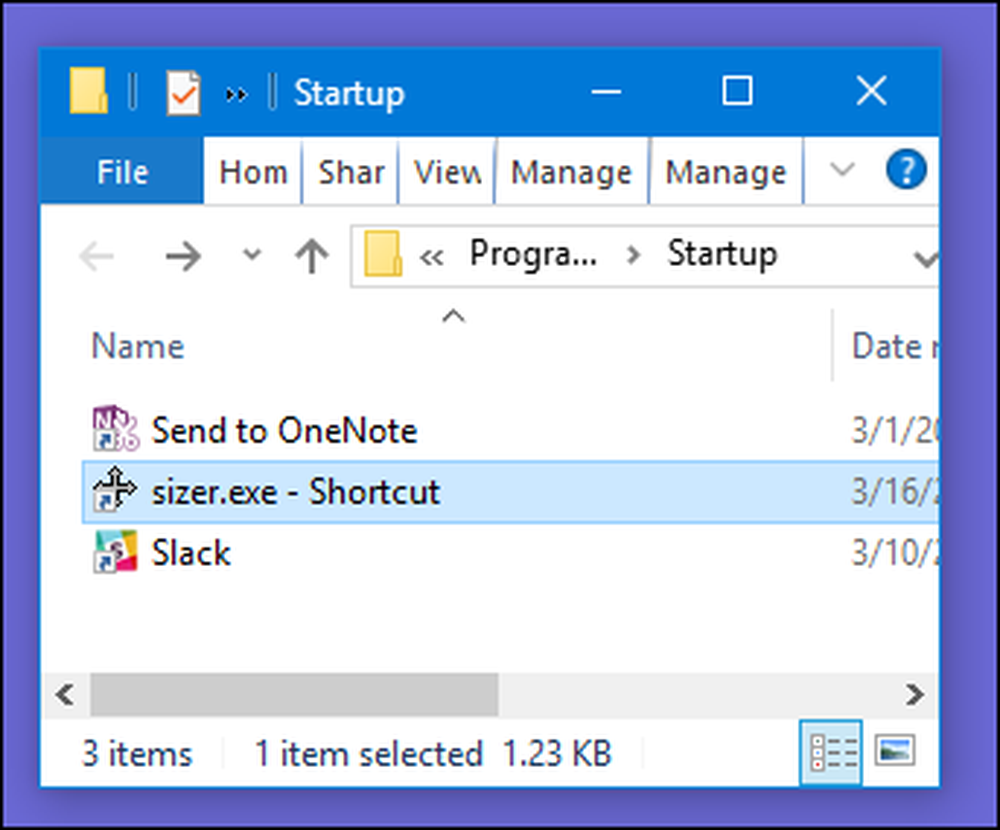
다음에 Windows를 시작하면 앱, 파일 또는 폴더가 바로 시작됩니다..




